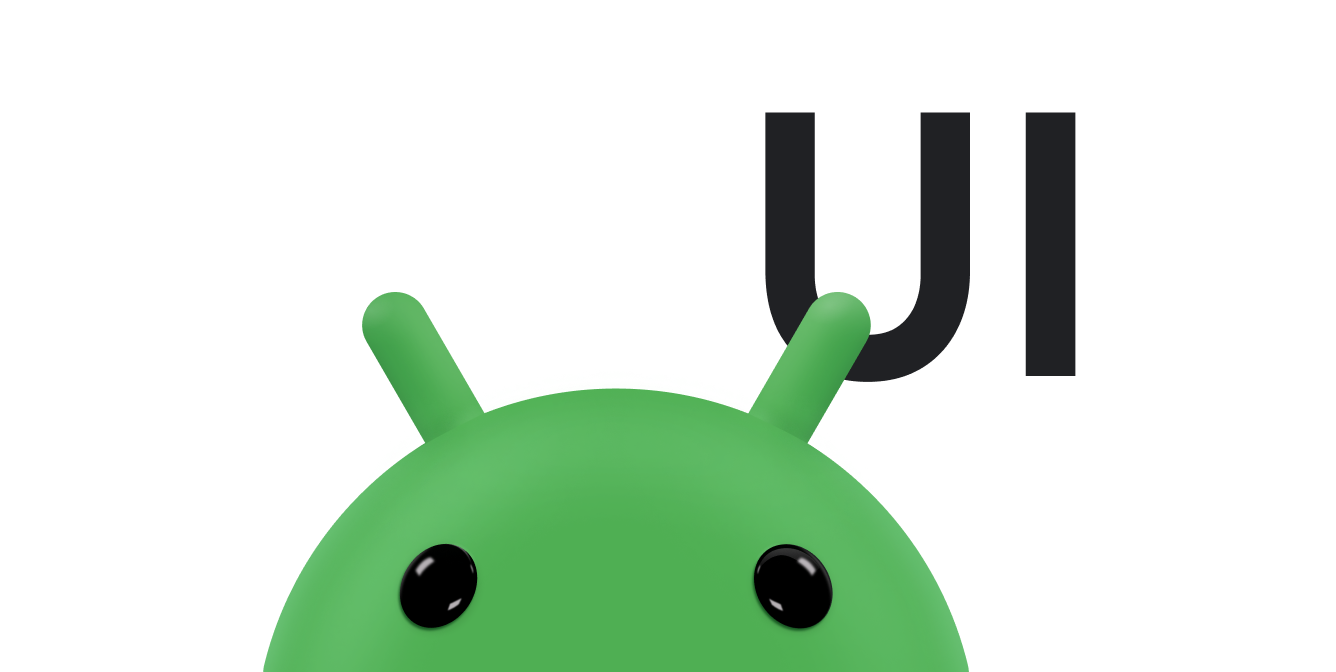Animasi berbasis gerakan melempar menggunakan gaya gesekan yang berbanding lurus dengan kecepatan objek. Gunakan animasi ini untuk menganimasikan properti objek dan mengakhirinya secara bertahap. Animasi ini memiliki momentum awal, yang sebagian besar diterima dari kecepatan gestur, dan melambat secara bertahap. Animasi akan berakhir saat kecepatannya sudah cukup rendah sehingga tidak ada perubahan yang tampak di layar perangkat.
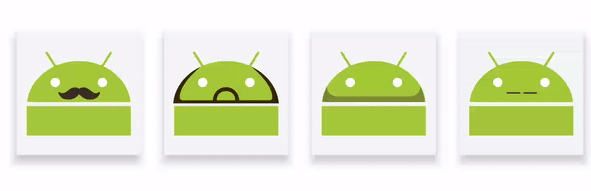
Untuk mempelajari topik terkait, baca panduan berikut:
Menambahkan library AndroidX
Untuk menggunakan animasi berbasis fisika, Anda harus menambahkan library AndroidX ke project Anda sebagai berikut:
- Buka file
build.gradleuntuk modul aplikasi Anda. - Tambahkan library AndroidX ke bagian
dependencies.Groovy
dependencies { implementation 'androidx.dynamicanimation:dynamicanimation:1.0.0' }
Kotlin
dependencies { implementation("androidx.dynamicanimation:dynamicanimation:1.0.0") }
Membuat animasi fling
Class FlingAnimation memungkinkan Anda membuat
animasi fling untuk sebuah objek. Untuk membuat animasi fling, buat instance class FlingAnimation dan sediakan objek serta properti objek yang ingin Anda animasikan.
Kotlin
val fling = FlingAnimation(view, DynamicAnimation.SCROLL_X)
Java
FlingAnimation fling = new FlingAnimation(view, DynamicAnimation.SCROLL_X);
Mengatur kecepatan
Kecepatan awal menentukan kecepatan perubahan properti animasi di awal animasi. Kecepatan awal default ditetapkan ke nol piksel per detik. Oleh karena itu, Anda harus menentukan kecepatan awal untuk memastikan animasi tidak langsung berakhir.
Anda dapat menggunakan nilai tetap sebagai kecepatan awal, atau mendasarkannya pada kecepatan gestur sentuh. Jika memilih untuk memberikan nilai tetap, Anda harus menentukan nilai dalam dp per detik, lalu mengonversinya menjadi piksel per detik. Dengan menentukan nilai dalam dp per detik, kecepatan tidak akan terpengaruh oleh kepadatan layar dan faktor bentuk perangkat. Untuk informasi selengkapnya tentang mengonversi kecepatan awal menjadi piksel per detik, lihat bagian Mengonversi dp per detik menjadi piksel per detik dalam Animasi Pegas.
Untuk menetapkan kecepatan, panggil metode setStartVelocity() dan teruskan kecepatan dalam piksel per detik. Metode ini akan menampilkan objek fling sesuai dengan kecepatan yang ditetapkan.
Catatan: Gunakan class
GestureDetector.OnGestureListener dan
VelocityTracker untuk mengambil dan menghitung
kecepatan gestur sentuh.
Menetapkan rentang nilai animasi
Anda dapat menetapkan nilai animasi minimum dan maksimum jika ingin membatasi nilai properti ke rentang tertentu. Kontrol rentang ini sangat berguna jika Anda menganimasikan properti yang memiliki rentang intrinsik, seperti alfa (dari 0 hingga 1).
Catatan: Setelah nilai animasi fling mencapai nilai minimum atau maksimumnya, animasi akan berakhir.
Untuk menetapkan nilai minimum dan maksimum, panggil, berturut-turut, metode setMinValue() dan setMaxValue().
Kedua metode ini menampilkan objek animasi yang telah Anda tetapkan nilainya.
Menetapkan gesekan
Metode setFriction() memungkinkan Anda mengubah gesekan animasi. Metode ini menentukan seberapa cepat kecepatan dalam animasi menurun.
Catatan: Jika gesekan tidak ditetapkan di awal animasi, maka nilai gesekan default, yaitu 1, akan digunakan.
Metode ini menampilkan objek yang animasinya menggunakan nilai gesekan yang Anda berikan.
Kode contoh
Contoh di bawah ini mengilustrasikan fling horizontal. Kecepatan yang ditangkap dari
pelacak kecepatan adalah velocityX dan batas scroll ditetapkan ke 0 dan maxScroll. Gesekan ditetapkan ke 1.1.
Kotlin
FlingAnimation(view, DynamicAnimation.SCROLL_X).apply { setStartVelocity(-velocityX) setMinValue(0f) setMaxValue(maxScroll) friction = 1.1f start() }
Java
FlingAnimation fling = new FlingAnimation(view, DynamicAnimation.SCROLL_X); fling.setStartVelocity(-velocityX) .setMinValue(0) .setMaxValue(maxScroll) .setFriction(1.1f) .start();
Menetapkan perubahan minimum yang terlihat
Saat menganimasikan properti kustom yang tidak ditentukan dalam piksel, Anda harus menetapkan perubahan minimal nilai animasi yang terlihat oleh pengguna. Nilai ini menentukan ambang batas wajar untuk mengakhiri animasi.
Metode ini tidak perlu dipanggil saat menganimasikan
DynamicAnimation.ViewProperty karena
perubahan minimum yang terlihat berasal dari properti. Contoh:
- Nilai default perubahan minimum yang terlihat adalah 1 piksel untuk properti tampilan seperti
TRANSLATION_X,TRANSLATION_Y,TRANSLATION_Z,SCROLL_X, danSCROLL_Y. - Untuk animasi yang menggunakan rotasi, seperti
ROTATION,ROTATION_X, danROTATION_Y, perubahan minimum yang terlihat adalahMIN_VISIBLE_CHANGE_ROTATION_DEGREES, atau 1/10 piksel. - Untuk animasi yang menggunakan opasitas, perubahan minimum yang terlihat adalah
MIN_VISIBLE_CHANGE_ALPHA, atau 1/256.
Guna menetapkan perubahan minimum yang terlihat untuk sebuah animasi, panggil metode
setMinimumVisibleChange() dan teruskan salah satu konstanta minimum yang terlihat, atau nilai yang perlu Anda hitung untuk properti kustom. Untuk informasi selengkapnya tentang cara menghitung nilai ini, lihat bagian Menghitung nilai perubahan minimum yang terlihat.
Kotlin
anim.minimumVisibleChange = DynamicAnimation.MIN_VISIBLE_CHANGE_SCALE
Java
anim.setMinimumVisibleChange(DynamicAnimation.MIN_VISIBLE_CHANGE_SCALE);
Catatan: Nilai hanya perlu diteruskan jika Anda menganimasikan properti kustom yang tidak ditentukan dalam piksel.
Menghitung nilai perubahan minimum yang terlihat
Guna menghitung nilai perubahan minimum yang terlihat untuk sebuah properti kustom, gunakan formula berikut:
Perubahan minimum yang terlihat = Rentang nilai properti kustom / Rentang animasi dalam piksel
Misalnya, properti yang ingin Anda animasikan meningkat dari 0 hingga 100. Ini sama dengan perubahan 200 piksel. Berdasarkan formula ini, nilai perubahan minimum yang terlihat adalah 100 / 200, atau setara dengan 0,5 piksel.